Hur man lämnar säkert läge i Windows 10
Om du har problem med ett Windows 1o-system, till den punkten att det har blivit nästan omöjligt att få gjort något eller till och med felsöka det, bör du start till säkert läge och försök sedan felsöka det. Metoden för att starta i säkert läge är inte exakt enkel. Det finns ingen enda knapp eller alternativ som du kan klicka för att starta i det säkra läget och på samma sätt finns det ingen knapp som du kan klicka för att lämna säkert läge.
Avsluta säkert läge
Om du har startat i säkert läge från ett fungerande skrivbord är det lika enkelt att återgå till en normal session som att starta om skrivbordet. Öppna Start-menyn och klicka på strömbrytaren. Välj Starta om från alternativen så bör du starta om till ditt vanliga skrivbord.
Systemstart till säkert läge
Ibland startar systemet upprepade gånger till säkert läge utan att användaren behöver göra något och starta om det bara skickar dig tillbaka till säkert läge.
Kontrollera systemkonfiguration
Det kan bero på att dina startalternativ har ändrats. Använd Win + R-kortkommandot för att öppna körrutan och ange följande.
msconfig
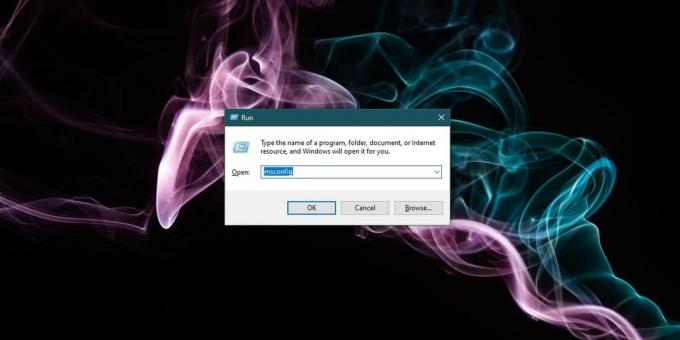
Gå till fönstret Boot i fönstret som öppnas och se till att alternativet Safe Boot inte är markerat. Du bör också se till att fliken Allmänt har 'Normal start' valt. När du har ändrat inställningarna startar du om systemet igen och det bör starta till det vanliga skrivbordet.

Kontrollera förare
Om det finns ett drivrutinproblem med en av de grundläggande drivrutinerna som behövs för att köra Windows 10, kan det vara det som tvingar det att starta i säkert läge. I säkert läge kör Windows 10 med mycket grundläggande grafik och om det finns problem med dem kommer du inte att kunna starta upp till en vanlig stationär session.
Kontrollera dina grafiska drivrutiner och om det behövs avinstallera och installera dem igen. Detta kommer att vara lite av en utmaning om nätverkande är inaktiverat i säkert läge. Ändra säkerhetsinställningarna för att tillåta internetåtkomst eller prova att ladda ner drivrutinerna till ett annat system och överföra det till datorn du har problem med. Installera drivrutinen och starta sedan om systemet.
Granskningsstartobjekt
Det är möjligt att en av dina startobjekt orsakar problem så öppna Aktivitetshanteraren och gå till fliken Start. Inaktivera alla appar som är inställda på att starta vid systemstart och försök sedan starta upp ditt system.

Maskinvaruproblem
Det är möjligt att en del av din hårdvara inte fungerar korrekt. Normalt bör ett hårdvaruproblem som hindrar dig från att starta till en normal session inte låta dig starta i säkert läge. Som sagt, det finns en liten chans att problemet är och det här kommer att kräva att en professionell löser.
Om allt annat misslyckas, kanske du måste göra det återställ Windows 10.
Sök
Nya Inlägg
Toastify lägger till globala snabbtangenter och skrivbordsmeddelanden till Spotify
Striden bland ljudströmningstjänster har förvandlats till en brinna...
Hantera startobjekt och tjänster för att hålla spionprogram i fjärran med RunAlyzer
Att hitta startartiklarna har blivit svårt i Windows, eftersom Micr...
Hur man ändrar PowerShell-körpolicy
PowerShell är ett ganska kraftfullt verktyg och som Peter Parker ko...



